我在用的mac软件--终端环境之iTerm2
之前一直有朋友要我分享下在用的 mac 软件,今天有空就来写一下,可能不止于软件,会有一些配置或者工具,或者叫环境更合适。有些可能一句话带过,有些会详细介绍。也不分类了,想到哪个就写出来。如果已经写的足够长了,就会分几篇来写。
iTerm2+zsh+tmux 的终端环境
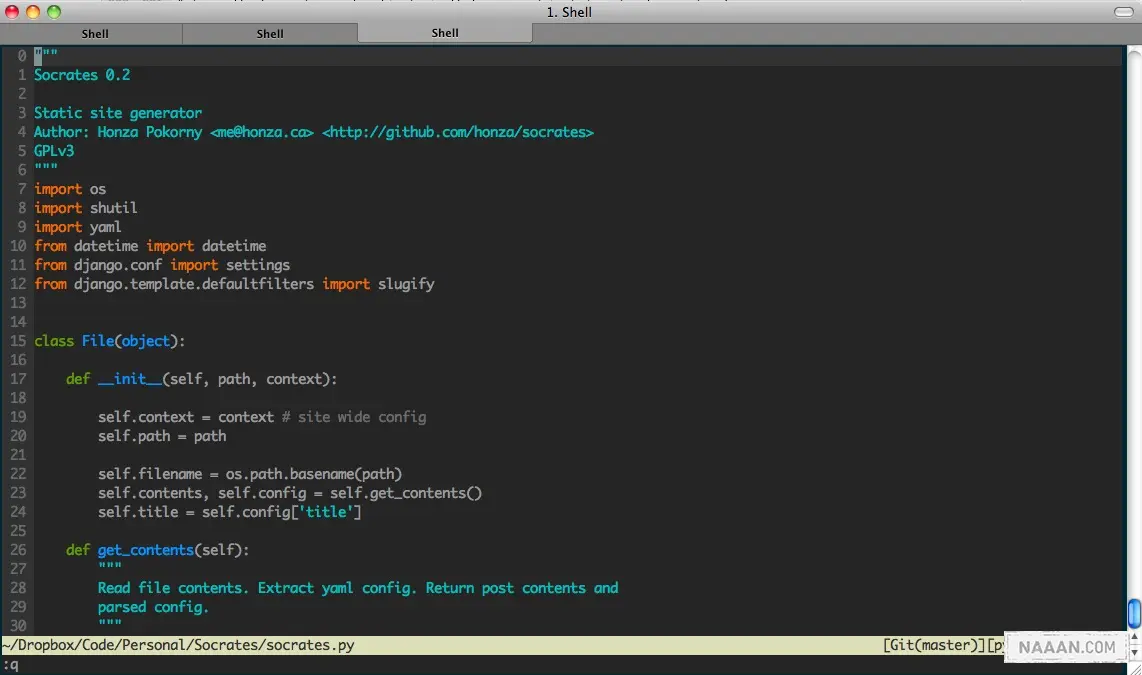
iTerm2
其实现在 os x 的 terminal 已经做的很好了,但是 iTerm2 的功能依然要更强大一些。简述下优点和常用功能:
- 开源免费。
- 兼容性比默认 Terminal 更好。
- 对于经常要远程使用的情况下,默认的 Terminal 在使用 vi 时经常出现不兼容的问题,而 iTerm2 在这方面显然做的更好。
- 快捷键丰富。
⌘ + 数字: 切换标签页。⌘ + 方向键按方向切换标签页。⌘ + enter: 切换全屏⌘ + f: 查找。支持正则。其中查找的内容会被自动复制。省去了再去⌘+c 的步骤。同样,鼠标去选中的内容也会自动复制,也可以鼠标中键直接粘贴。一般在使用时,键入搜索关键词,然后用shift-tab或者tab左右自动补全,option + enter则自动将搜索结果键入,并且复制到剪贴板。⌘ + d: 垂直分屏,⌘ + shift + d: 水平分屏。使用⌘ +]和⌘ + [在最近使用的分屏直接切换。而⌘ + opt + 方向键切换到指定位置的分屏。⌘ + t: 新的标签页⌘ + w: 关闭当前标签页⌘ + ;: 自动补全历史命令。如图:

⌘ + shift + h: 剪贴板历史,如图:
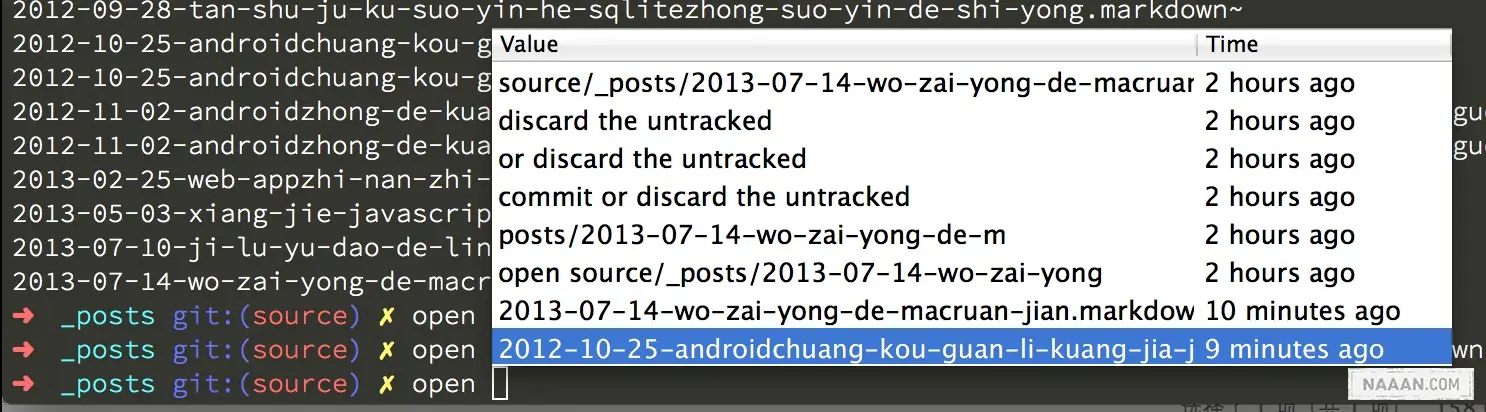
ctrl + u: 清空当前行。这里要注意,mac 默认的 ctrl+u 为清楚当前光标至行首的内容,在 iTerm2 中则直接清除本行。iTerm2 也支持其他常用的操作命令,这里顺带讲下,因为这些命令都是 mac 下非常常用也很好用的:ctrl + a: 到行首ctrl + e: 行末ctrl + f/b: 前进后退,相当于左右方向键,但是显然比移开手按方向键更快ctrl + p: 上一条命令,相当于方向键上ctrl + r: 搜索命令历史,这个大家都应该很熟悉了ctrl + d: 删除当前字符ctrl + h: 删除之前的字符ctrl + w: 删除光标前的单词ctrl + k: 删除到文本末尾ctrl + t: 交换光标处文本⌘ + —/+/0: 调整字体大小⌘ + r: 清屏,其实是滚到新的一屏,并没有清空。ctrl + l 也可以做到。- 更多实用功能。
- Exposé 标签 按
⌘ + opt + e打开 Exposé,并支持搜索。如图:
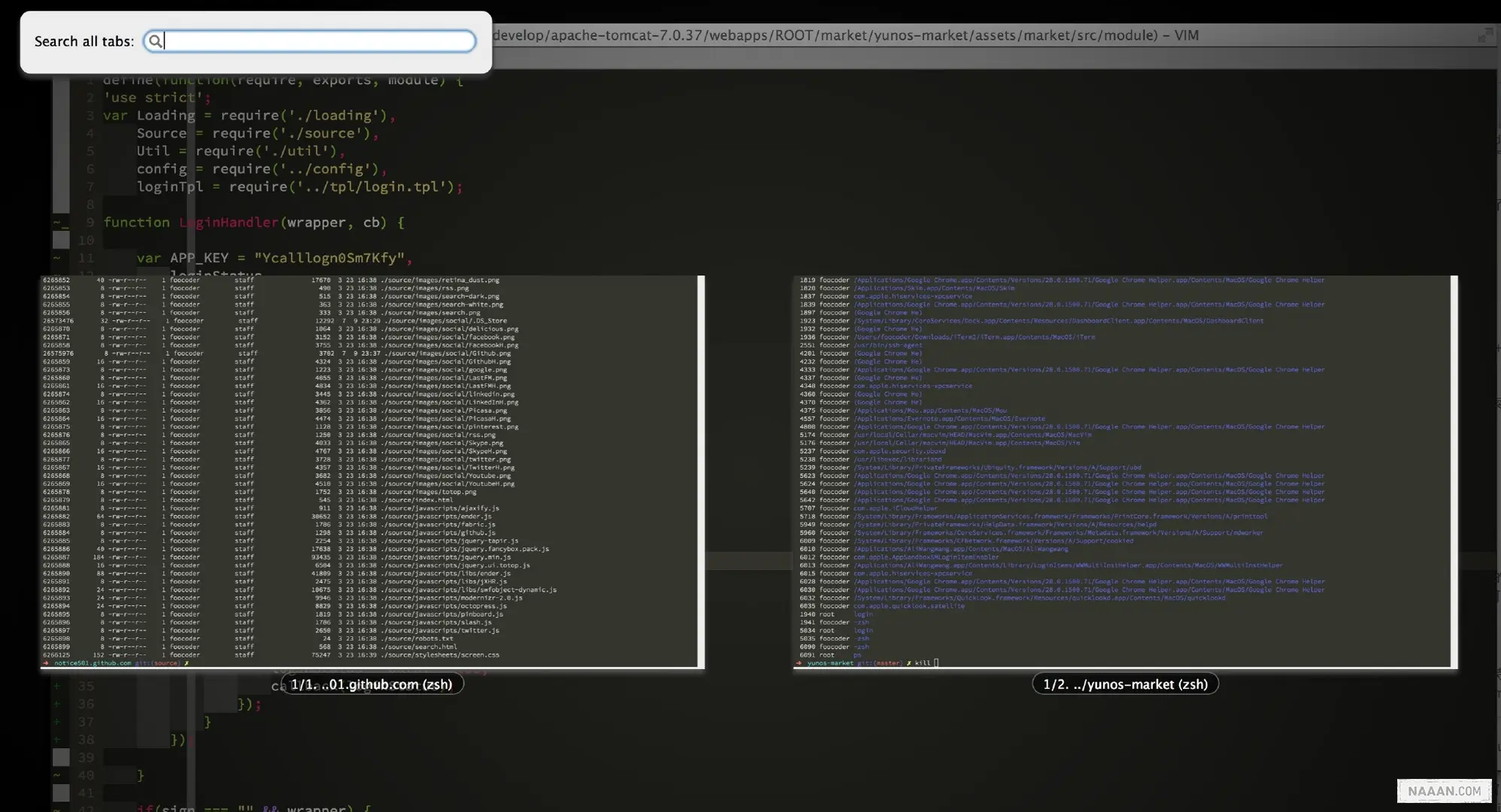
- 全局呼出快捷键。如图:
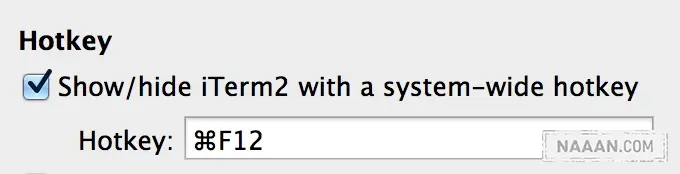
⌘ + /: 找到当前光标位置,有时会很有用。shift + ⌘ + s: 保存当前窗口快照。⌘ + opt + b: 快照回放。很有意思的功能,你可以对你的操作根据时间轴进行回放。可以拖动下方的时间轴,也可以按左右方向键。如图:
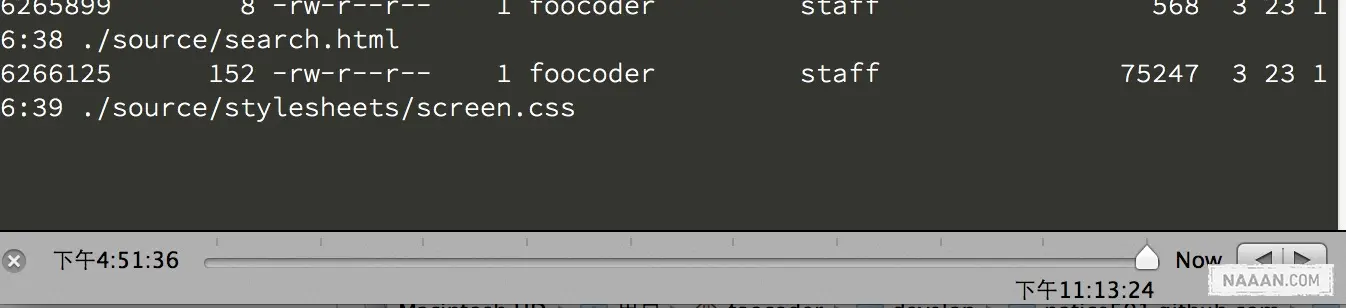
- 支持 256 色。方便配置 vi 配色。但是在某些远超服务器上不支持 256 色,则只要在
Prefences->Profiles->Terminal里设置为 xterm。
The Why·Liam·Blog by WhyLiam is licensed under a Creative Commons BY-NC-ND 4.0 International License.
由WhyLiam创作并维护的Why·Liam·Blog采用创作共用保留署名-非商业-禁止演绎4.0国际许可证。
本文首发于Why·Liam·Blog (https://blog.naaln.com),版权所有,侵权必究。
本文永久链接:https://blog.naaln.com/2014/07/i-am-using-a-mac-software-1-iterm2-terminal-environment/